效果图

1、photoshop中,按D将前景色和背景色调整为默认黑白,执行滤镜_渲染_云彩。

2、执行滤镜_像素化_马赛克,进行参数设置。


3、执行滤镜_模糊_动感模糊,滤镜_扭曲_极坐标 ,滤镜_渲染_镜头光晕,滤镜_扭曲_海洋波,进行参数设置。
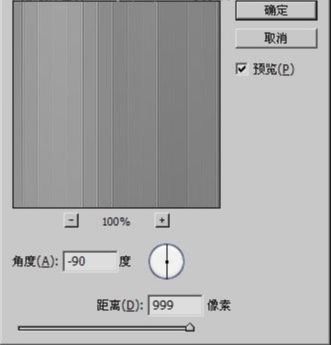
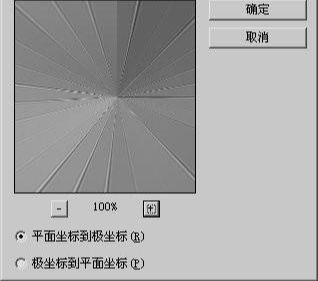
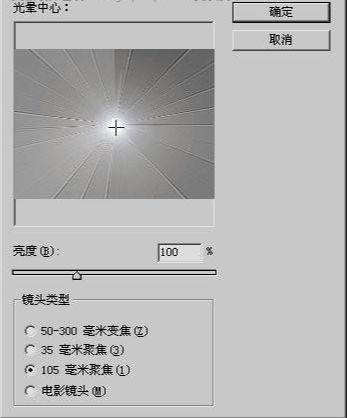
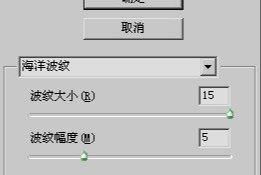
4、用椭圆选框工具在图像中部创建一个正圆选区,将其羽化20像素左 右。

执行滤镜_扭曲_球面化及滤镜 _模糊_径向模糊。
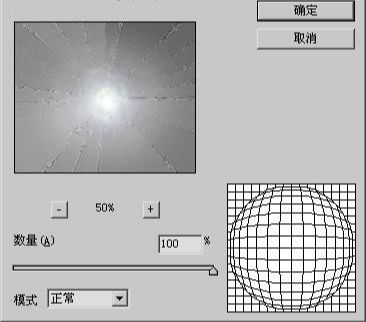
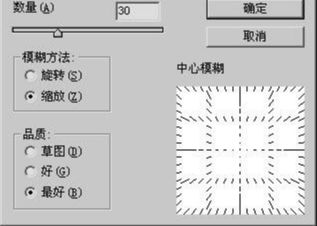
5、使用图像_调整_自动色阶。

使用色相饱和度或渐变映射为图像着色。


还没人评论,快来抢沙发~